Aeromouse는 “스마트” 장비의 원격 제어를 위한 장치입니다. 기술적으로는 원격 제어 장치이지만 자이로 스코프가 통합되어있어 장치가 공간에서 위치를 “읽고”디지털 신호로 변환합니다. 즉, 이러한 리모콘을 공중에서 움직이는 것만으로 사용자는 예를 들어 화면에서 마우스 커서를 제어할 수 있다. 대부분의 경우 공중 마우스는
셋톱 박스 및 스마트 TV가 내장된 최신 TV와 함께 사용됩니다.
에어보트에 대한 일반 기술 정보 – 키보드와 자이로스코프가 있는 스마트 스마트 원격 제어
에어 마우스와 기존 리모콘의 주요 차이점은 자이로스코프가 있다는 것입니다. 이러한 센서는 이제 모든 최신 스마트폰에 설치됩니다. 전화기를 돌릴 때 화면에서 이미지의 방향이 바뀌는 것은 정확히 자이로스코프 때문입니다. 하지만 스마트폰에 4, 8포지션 센서를 장착했다면 에어브러시에서는 공간의 미세한 움직임이나 경사각의 변화도 잡아내는 멀티포지션 센서다. 그리고 자이로스코프는 일반적으로 지구의 자기장을 결정하여 작동합니다. 그리고 에어 마우스에서 TV 박스 또는 스마트 TV에 연결하기 위해 두 가지 연결 옵션이 가장 자주 사용됩니다.
하지만 스마트폰에 4, 8포지션 센서를 장착했다면 에어브러시에서는 공간의 미세한 움직임이나 경사각의 변화도 잡아내는 멀티포지션 센서다. 그리고 자이로스코프는 일반적으로 지구의 자기장을 결정하여 작동합니다. 그리고 에어 마우스에서 TV 박스 또는 스마트 TV에 연결하기 위해 두 가지 연결 옵션이 가장 자주 사용됩니다.
- 블루투스로 . 이 옵션의 주요 장점은 추가 어댑터를 연결할 필요가 없다는 것입니다. Android 및 스마트 TV의 모든 TV 상자 중 거의 99%에는 이미 BlueTooth 모듈이 내장되어 있습니다.
- RF(무선 채널)로 . 이 경우 연결은 에어 마우스와 함께 제공되는 특수 RF 어댑터를 통해 이루어집니다.

 Irda의 Aeropult [/ 캡션]
Irda의 Aeropult [/ 캡션]기존 리모콘에 비해 에어 마우스의 장점
에어 마우스의 주요 이점:
- TV 화면에서 편리한 커서 제어 . Android의 TV Box는 웹서핑을 위한 본격적인 PC로 사용할 수 있습니다. 특별한 매끄러운 작업 표면이 필요하기 때문에 무선 마우스조차도 사용하는 것이 항상 편리한 것은 아닙니다. 따라서 에어 마우스가 가장 편리한 제어 옵션입니다.
- TV용 Aeropult는 Android 및 Windows의 다른 모든 장치와 도 호환됩니다 . 이 장치는 휴대폰, 컴퓨터, Apple TV 및 프로젝터에도 쉽게 연결할 수 있습니다.
- 다기능 . 에어로 콘솔에는 빠른 텍스트 입력을 위한 키보드 모듈도 장착할 수 있습니다. 그리고 일부에는 음성 명령을 통해 장비를 제어할 수 있는 리모컨도 있습니다.
- 실용성 . BlueTooth0부터 이 데이터 전송 표준에 지능형 에너지 절약 기능이 추가되었습니다. 이로 인해 배터리 또는 축전지는 활성 사용 시 최소 100시간 동안 지속됩니다. 그리고 리모컨 에어마우스를 켜고 끌 필요가 없습니다.
- 다재다능함 . 리모컨은 BlueTooth 모듈을 통해 다양한 기술과 호환됩니다. 적외선 센서가 있는 경우 에어 마우스를 사용하여 주 제어판에서 신호를 복사할 수 있습니다(“학습” 모드).
- 에어 마우스 는 본격적인 게임 패드로 사용할 수 있습니다 . Google Play에서 Android TV로 설치되는 캐주얼 게임에 이상적입니다. [caption id = "attachment_4436" align = "aligncenter" width = "877"]
 Aero 마우스는 강력한 칩에서 작동하므로 게임패드로 사용할 수 있습니다. [/ caption]
Aero 마우스는 강력한 칩에서 작동하므로 게임패드로 사용할 수 있습니다. [/ caption] - 에어 마우스 는 제어를 위해 TV나 셋톱박스를 가리킬 필요가 없습니다 . 최대 10m 거리에서도 안정적인 신호 전송이 가능합니다.
셋톱박스나 스마트TV용 에어마우스 고르는 방법
Samsung, LG, Sharp, Sony와 같은 제조업체는 대부분의 최신 TV용 자이로스코프 리모콘을 생산합니다. 그러나 별도로 구입해야하며 이러한 장치의 평균 가격은 $ 50 이상입니다. 그리고 이러한 리모콘은 동일한 브랜드의 장비와만 호환됩니다. 예를 들어, 에어 마우스 MX3은 훨씬 저렴하며(15달러부터) USB 어댑터가 있는 모든 스마트 TV와 호환됩니다(라디오 채널을 통한 신호 전송). 그리고 더 정확한 자이로스코프와 통합 숫자 키패드, IrDA 센서 및 음성 입력 지원이 있습니다. Android뿐만 아니라 Maemo 시스템(1세대 스마트 TV에 설치됨)과도 호환됩니다.
에어마우스 G10S 스마트 에어 마우스 Air Mouse T2에 대한 – 스마트 TV용 스마트 리모컨의 비디오 비교: https://youtu.be/8AG9fkoilwQ 가격 품질):
- 에어마우스 T2 . 라디오 채널을 통한 연결. 키보드가 없으며 원격 포인터로 사용할 수 있습니다. 조작기는 Android, Windows 및 Linux 배포판과 호환됩니다.

- 에어마우스 i9 . T2의 고급 수정입니다. 기술적 특성은 비슷하지만 유일한 차이점은 키보드입니다. 또한 구 CIS 국가에 공식적으로 공급됩니다. 즉, 러시아 레이아웃도 제공됩니다.

- 리 i28С . 자이로스코프와 터치 패널(노트북의 터치패드와 같은)을 통해 제어를 지원하는 에어 마우스. 연결은 RF 어댑터를 통해서도 이루어집니다. 450mAh 배터리가 내장되어 있으며 모든 USB 포트에서 충전할 수 있습니다(MicroUSB 연결을 통해). 이 에어 마우스의 유일한 단점은 장치의 크기와 음성 입력의 부족입니다. 그러나 여기에 추가 기능 키(F1-F12)가 있는 풀 사이즈 키보드가 있습니다. [캡션 ID = “attachment_4450” align = “aligncenter” 너비 = “623”]
 키보드가 있는 에어 마우스 [/ 캡션]
키보드가 있는 에어 마우스 [/ 캡션] - 리 i25A . Rii와 달리 i28C에는 터치 패널이 없습니다. 대신 프로그래밍 가능한 적외선 센서가 제공됩니다. 즉, 이 에어 마우스는 말 그대로 집안의 모든 리모컨을 대체할 수 있습니다. 또한 라디오 채널을 통해 연결됩니다. 즉, TV 셋톱 박스 또는 TV에서 하나의 USB 포트가 비어 있어야 합니다. 이 모델의 또 다른 장점은 헤드폰 및 기타 음향 연결을 위한 3.5mm 출력이 있다는 것입니다. 볼륨은 에어 마우스로도 조절할 수 있습니다.

Airmouse T2 – Android 셋톱박스용 에어마우스, 동영상 리뷰: https://youtu.be/SVxAbhtc1JQ
비행기를 TV나 셋톱박스에 연결하는 방법
특수 USB 어댑터를 통해 연결하는 경우 공항을 TV 셋톱 박스 또는 TV와 동기화해야 합니다.
- 어댑터를 USB 포트에 연결합니다.
- 배터리 또는 충전식 배터리를 설치하십시오.
- 20-60초 동안 기다립니다.
[caption id = "attachment_4439" align = "aligncenter" width = "1280"] 스마트 스마트 리모컨은 대부분의 최신 장치와 호환됩니다. [/ caption] 그 후, 에어 마우스는 장치와 자동으로 동기화됩니다. 어떤 이유로 장치가 작동하지 않으면 설정을 재설정해야 할 수 있습니다(새 TV 또는 셋톱 박스에 연결할 때도 이 작업을 수행해야 함). 다음과 같이 수행됩니다.
스마트 스마트 리모컨은 대부분의 최신 장치와 호환됩니다. [/ caption] 그 후, 에어 마우스는 장치와 자동으로 동기화됩니다. 어떤 이유로 장치가 작동하지 않으면 설정을 재설정해야 할 수 있습니다(새 TV 또는 셋톱 박스에 연결할 때도 이 작업을 수행해야 함). 다음과 같이 수행됩니다.
- USB 포트에서 USB 어댑터를 제거합니다.
- 공항에서 충전식 배터리를 제거하십시오.
- “확인” 버튼과 “뒤로” 키를 누르고 있습니다.
- 버튼을 놓지 않고 배터리 또는 축전지를 삽입하십시오.
- 표시등 신호 후 버튼에서 손을 떼고 USB 어댑터를 TV 또는 셋톱 박스의 포트에 삽입합니다.
[caption id = "attachment_4440" align = "aligncenter" width = "565"]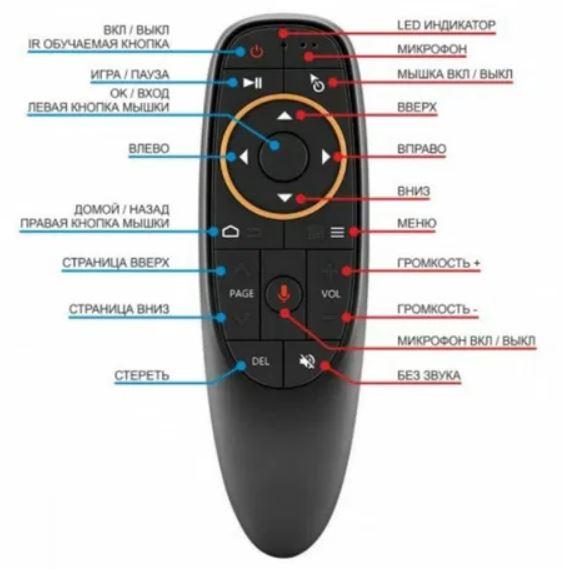 리모콘의 버튼 [/ caption]
리모콘의 버튼 [/ caption]
또한 먼저 장치에 대한 지침을 연구해야 합니다. 일부 에어 마우스 모델(예: 에어 마우스 G30S)은 Android 버전 7 이상에서만 작동합니다. 따라서 TV나 셋톱박스에서 소프트웨어 업데이트를 수행해야 하는 경우가 있습니다.
PC 및 Android TV용 에어 마우스: https://youtu.be/QKrZUSl8dww
Air Mouse를 전화에 연결하는 방법
구입한 Air Mouse가 USB 어댑터를 통해 연결된 경우 Android 휴대폰 또는 태블릿과 동기화하려면 OTG 케이블을 추가로 구입해야 합니다. 이것은 MicroUSB 또는 USB Type-C에서 본격적인 USB 포트로의 어댑터입니다. 샤오미 폰의 경우 스마트폰 설정에서 OTG를 활성화해야 합니다. 그런 다음 어댑터를 연결하고 리모컨과 자동으로 동기화될 때까지 기다립니다. [캡션 ID = “attachment_4452” 정렬 = “aligncenter” 너비 = “623”] 스마트 스마트 리모콘 에어마우스를 폰에 연결하기 위한 코드 [/ 캡션] OTG 기능은 모든 폰에서 지원하지 않습니다. 이 정보는 지침이나 제조업체의 웹사이트에서 명확히 하는 것이 좋습니다. 구입 한 비행기가 BlueTooth 연결을 지원하는 경우 전화 설정을 통해 BlueTooth 장치 검색을 켜고 에어 마우스와 동기화하면 충분합니다. [caption id = "attachment_4437" align = "aligncenter" width = "865"]
스마트 스마트 리모콘 에어마우스를 폰에 연결하기 위한 코드 [/ 캡션] OTG 기능은 모든 폰에서 지원하지 않습니다. 이 정보는 지침이나 제조업체의 웹사이트에서 명확히 하는 것이 좋습니다. 구입 한 비행기가 BlueTooth 연결을 지원하는 경우 전화 설정을 통해 BlueTooth 장치 검색을 켜고 에어 마우스와 동기화하면 충분합니다. [caption id = "attachment_4437" align = "aligncenter" width = "865"] 에어마우스 리모컨 설정하기
에어마우스 리모컨 설정하기
에어 마우스 자이로스코프 보정
초기에는 공간에서 에어 마우스의 위치 지정이 정상적으로 수행됩니다. 그러나 배터리를 제거한 후에는 자이로스코프가 오작동할 수 있습니다. 이 때문에 비행기를 움직이는 사람이 없을 때 화면에서 커서가 움직입니다. 대부분의 이러한 장치에 대한 교정 지침은 유사합니다.
- 장치에서 배터리 또는 충전식 배터리를 제거하십시오.
- “왼쪽”과 “오른쪽” 버튼을 동시에 누릅니다.
- 버튼에서 손을 떼지 않고 배터리 또는 축전지를 삽입하고 표시등이 “깜박”이기 시작할 때까지 기다리십시오.
- 완전히 평평한 표면에 에어 마우스를 놓습니다.
- “확인” 버튼을 누릅니다. 새 위치 설정으로 장치가 자동으로 재부팅됩니다.
이 절차는 자이로스코프 작동에서 발생할 수 있는 오작동을 중화하기 위해 최소 3개월에 한 번 수행하는 것이 좋습니다.
에어 마우스 보정 – 스마트 원격 에어 마우스 T2 보정 설정을 위한 비디오 지침: https://youtu.be/UmMjwwUwDXY
에어 마우스 사용 시나리오
에어 마우스가 유용할 수 있는 가장 일반적인 용도는 다음과 같습니다.
- 웹서핑 . 셋톱박스와 스마트TV용으로 HTML을 지원하는 본격적인 브라우저가 개발된 지 오래지만 리모컨의 위치키를 이용한 서핑은 매우 불편하다. 에어 마우스가 이상적입니다.
- 프레젠테이션 실시 . Air Mouse는 마우스와 키보드를 모두 대체할 수 있습니다. 그러나 텍스트 파일을 자주 사용하려면 BlueTooth 연결이 가능한 본격적인 키보드를 구입하는 것이 좋습니다.
- TV에서 게임 . 최근 구글 플레이는 비행기를 이용한 정밀 제어에 중점을 둔 게임을 적극적으로 추가하고 있다. 또한 자이로스코프가 필요한 애플리케이션(예: 레이싱 시뮬레이터)에도 적합합니다.
 샤오미 에어마우스 [/ 캡션] 그렇다면 스마트TV나 TV박스용 에어마우스를 살
샤오미 에어마우스 [/ 캡션] 그렇다면 스마트TV나 TV박스용 에어마우스를 살
가치가 있을까? 이것은 이러한 장치를 관리하기 위한 가장 편리하고 기능적인 옵션이기 때문에 확실히 그렇습니다. 충전식 배터리가 내장된 모델을 선호하는 것이 좋습니다. 또는 충전식 Ni-Mh 배터리와 별도의 배터리 충전기를 구입할 수 있습니다.








